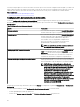Users Guide
NOTA: El nombre de la plantilla de chasis que se ha vuelto a crear no se cambia.
6. Haga clic en la plantilla del chasis que se volvió a crear y haga clic en la pestaña Atributos para efectuar los cambios deseados a
los atributos de la plantilla.
NOTA: Para las tareas relacionadas con el cumplimiento normativo y la implementación, asegúrese de que el chasis
tenga una licencia Enterprise, una versión de rmware compatible y que se haya detectado mediante el protocolo
WS-Man. Para obtener más información, consulte Requisitos de los dispositivos para las tareas de implementación y
cumplimiento.
NOTA: La plantilla del chasis que se creó a partir de un archivo no muestra el botón Volver a crear esta plantilla y
tiene que volver a crearse de forma manual desde el archivo de conguración del chasis.
Cómo volver a crear una línea base del chasis
OpenManage Essentials 2.5 crea de manera automática una línea base del chasis correspondiente para la plantilla del chasis que se
creó en la versión 2.2 y anteriores de OpenManage Essentials después de la actualización. La línea base del chasis que se creó
después de la actualización llevará el sujo de Línea base en el nombre de línea base. Las líneas base del chasis se muestran como
dañadas en el portal Conguración y deben volverse a crear.
Para volver a crear la línea de base del chasis:
1. Haga clic en Administrar → Conguración → Cumplimiento por línea de base → Línea de base de chasis.
2. Desde Líneas de base de chasis, seleccione una línea de base.
3. En la ventana Acción de línea de base, haga clic en el botón Volver a crear esta línea de base para volver a crear la línea de
base de chasis.
4. En la ventana Autenticación de tarea, escriba las credenciales del chasis y, a continuación, haga clic en Aceptar.
Se envía una tarea de "creación de una línea base" para su ejecución.
5. Haga clic en Aceptar.
Se vuelve a crear la línea de base de chasis seleccionada.
NOTA: El nombre de la línea de base creada de nuevo no se modica.
NOTA: Mientras se vuelve a crear la línea base del chasis, OpenManage Essentials se hará cargo automáticamente
de todos los dispositivos que están asociados con la línea base en la versión anterior y con las tareas relacionadas
con el cumplimiento.
6. Haga clic en la línea base que se volvió a crear y haga clic en la pestaña Atributos para comprobar los atributos de la línea base.
NOTA: Para las tareas relacionadas con el cumplimiento normativo y la implementación, asegúrese de que el chasis
tenga una licencia Enterprise, una versión de rmware compatible y que se haya detectado mediante el protocolo
WS-Man. Para obtener más información, consulte Requisitos de los dispositivos para las tareas de implementación y
cumplimiento.
NOTA: La línea base del chasis que se creó a partir de un archivo no muestra el botón Volver a crear esta plantilla y
se tiene que crear nuevamente de forma manual desde el archivo de conguración del chasis.
Desinstalación de OpenManage Essentials
NOTA: Antes de desinstalar OpenManage Essentials, debe desinstalar la utilidad de importación de MIB de OpenManage
Essentials
y SupportAssist Enterprise (si están instalados).
Para desinstalar OpenManage Essentials:
1. Haga clic en Inicio → Panel de control → Programas y características.
2. En Desinstalar o cambiar este programa, seleccione Dell EMC OpenManage Essentials y haga clic en Desinstalar.
3. En el mensaje Are you sure you want to uninstall OpenManage Essentials?, haga clic en Sí.
4. En el mensaje Uninstalling OpenManage Essentials removes the OpenManage Essentials database.
Do you want to retain the database?, haga clic en Sí para conservar la base de datos o haga clic en No para
eliminarla.
5. Haga clic en Finalizar.
37